
¿Tiene un sistema operativo instalado en su memoria USB? Ahora es posible arrancar desde él en una máquina virtual, solo tendrá que usar un truco simple para que funcione.
La semana pasada te mostramos cómo poner Ubuntu en una unidad USB en una partición separada , y también discutimos cómo trabajar con VMware Player (nuestro cliente VM favorito). Pero, ¿alguna vez ha intentado arrancar desde una unidad USB en VMWare? No permite hacerlo, pero lo forzaremos a arrancar desde un USB, con un poco de geek.
Si recuerda, le mostramos cómo arrancar desde una unidad USB incluso si su vieja PC no permite el arranque desde una. Eso es correcto, usando Plop Boot Manager. Todo lo que tenemos que hacer es cargar el Plop ISO en VMware, conectar y habilitar la unidad USB en VMware, y finalmente seleccionar la opción USB en Plop Boot Manager para arrancar desde el USB.
Entonces, visite el Sitio de descarga de Plop Boot Manager .
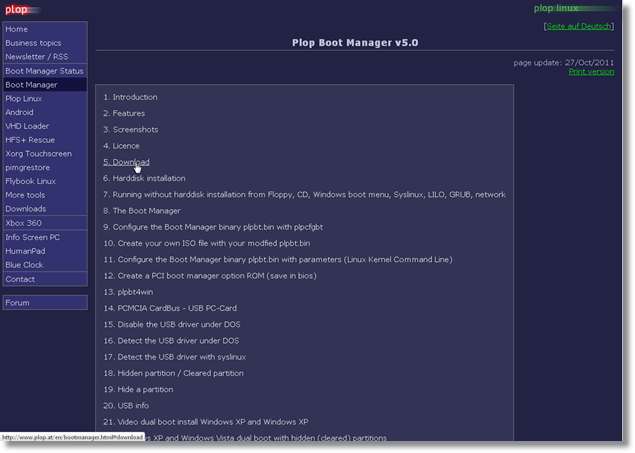
Haga clic en Descargar, descargue la última versión, guárdela en una ubicación y descomprímala. El archivo llamado “plpbt.iso” es el que necesitamos usar.
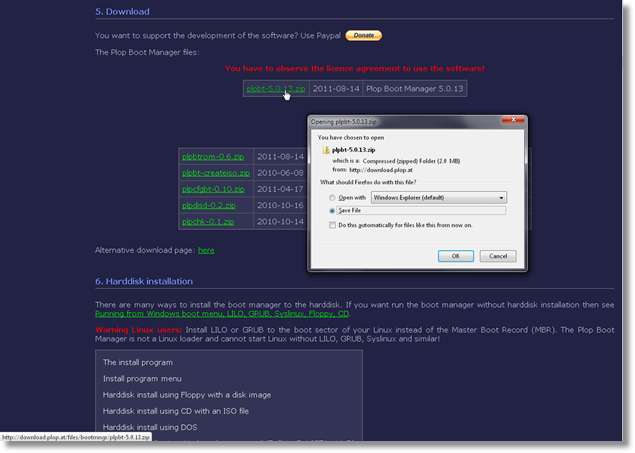
Abra VMware, seleccione "Crear una nueva máquina virtual"
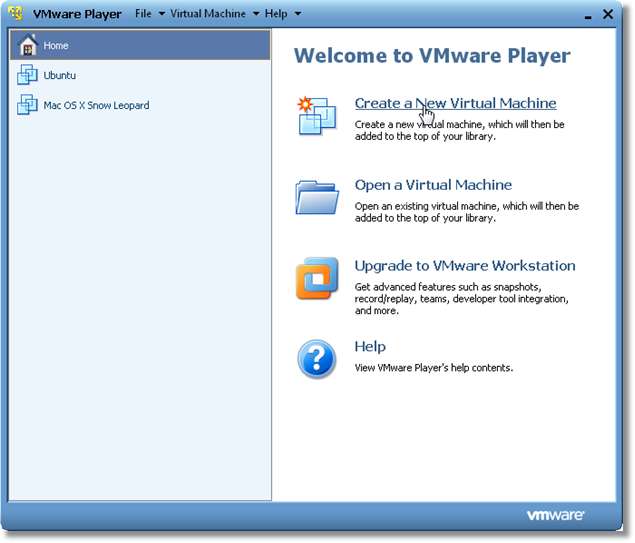
En la ventana que se abre, seleccione "Archivo de imagen de disco de instalación", busque el ISO de Plop y selecciónelo. VMware le pedirá que especifique un sistema operativo. Presione siguiente para continuar
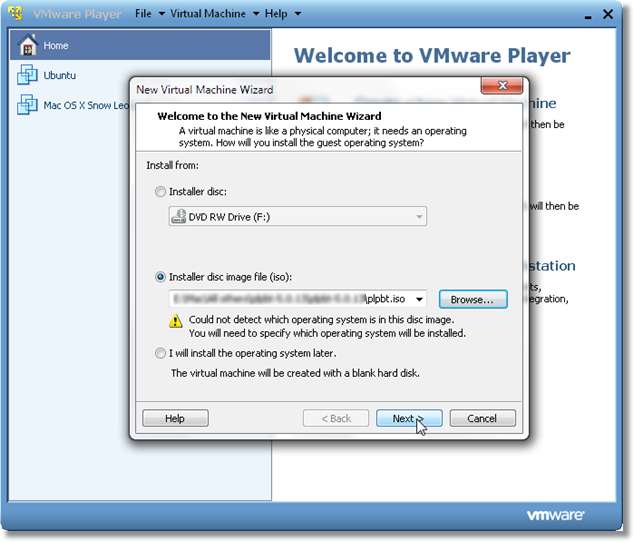
Seleccione Linux como el sistema operativo invitado, y de la lista de versiones, seleccione Ubuntu (o si tiene un sistema operativo diferente, selecciónelo y su versión). Haga clic en Siguiente
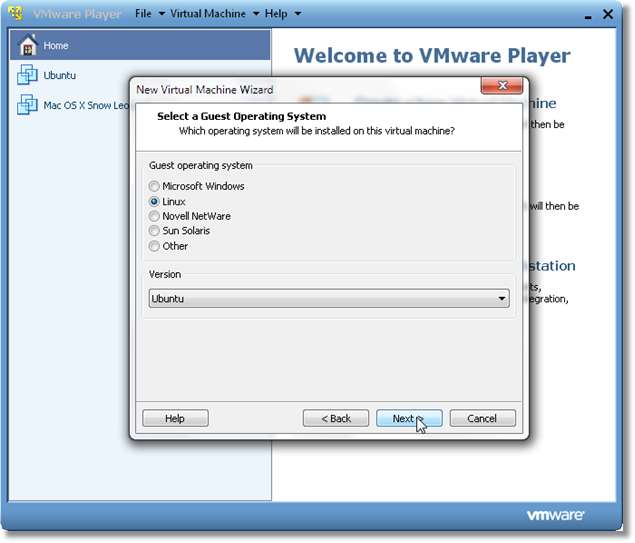
Especifique el nombre de la VM y el destino donde se guardará.
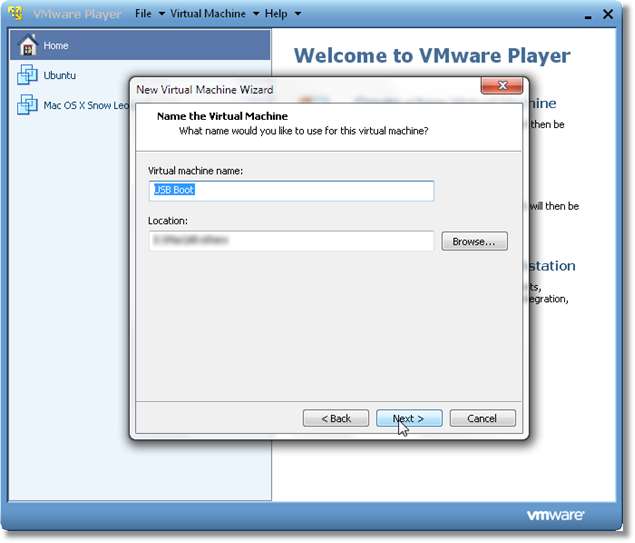
En la siguiente pantalla, seleccione “Almacenar disco virtual como archivo único” y asigne 5 GB, ya que arrancaremos desde la unidad USB y no realizaremos una instalación. Haga clic en Siguiente
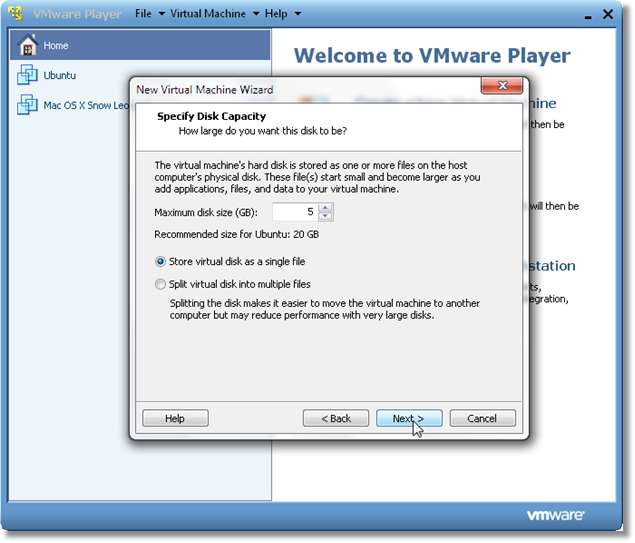
En la pantalla final, verá los recursos de hardware asignados automáticamente para esta VM en particular.
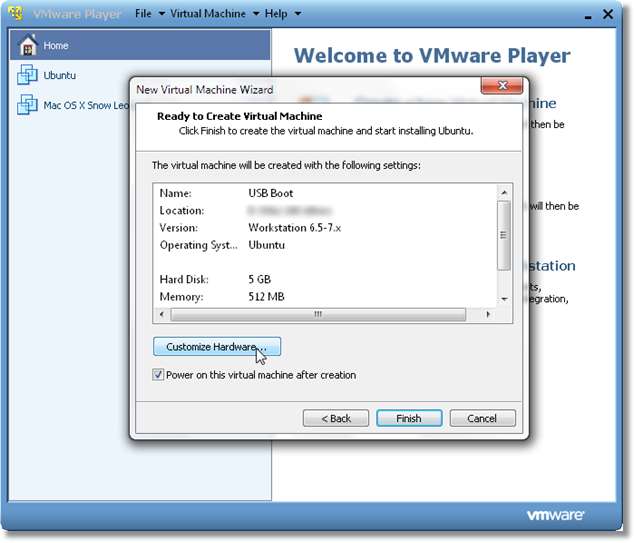
Asegúrese de que el USB esté habilitado y, si no lo está, haga clic en "Personalizar hardware", haga clic en el Controlador USB dispositivo y marque las dos primeras opciones. Haga clic en Aceptar para continuar.
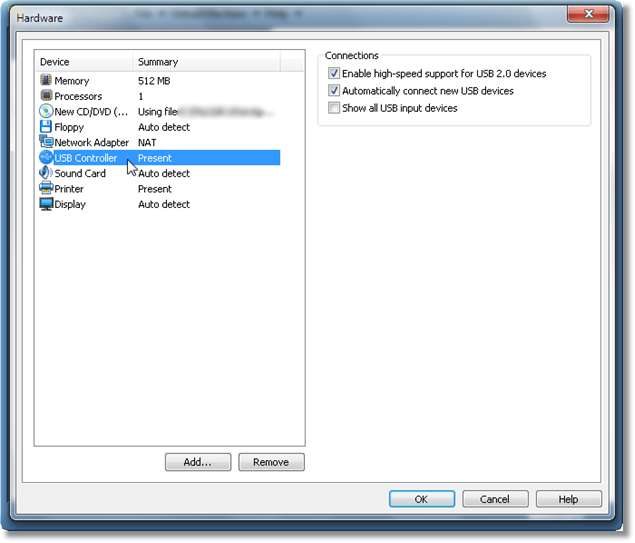
Asegúrese de que su unidad USB con un sistema operativo de arranque esté conectada. Inicie la VM, iniciará en Plop. Primero, haga clic con el botón derecho en el icono USB en la esquina inferior derecha de VMware Player y haga clic en Conectar (Desconectar del host). Espere un par de segundos, luego haga clic dentro de la ventana y seleccione la opción USB usando las teclas de flecha en su teclado.
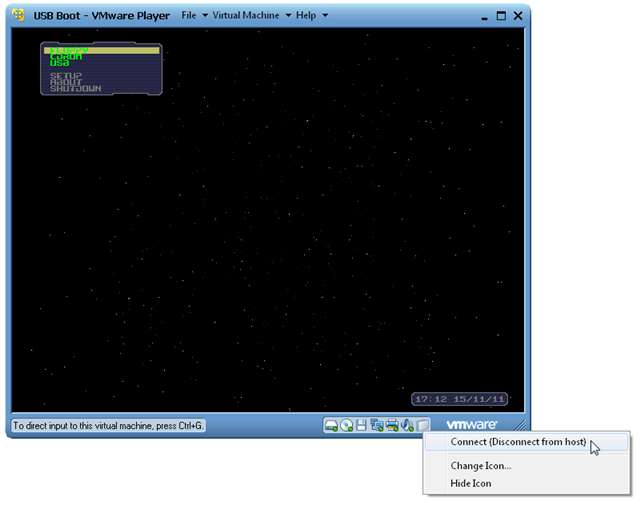
Y ahora iniciará su sistema operativo desde el USB. No solo puede arrancar en Ubuntu desde un USB de arranque, sino que puede arrancar en cualquier SO de arranque usando este método (DSL, Puppy o incluso ISO de instalación de Windows, cualquier sistema operativo de arranque que tenga en el USB). Tal vez no sea muy útil, ¡pero aún así es geek!
Arranque desde una unidad USB incluso si su BIOS no le permite







